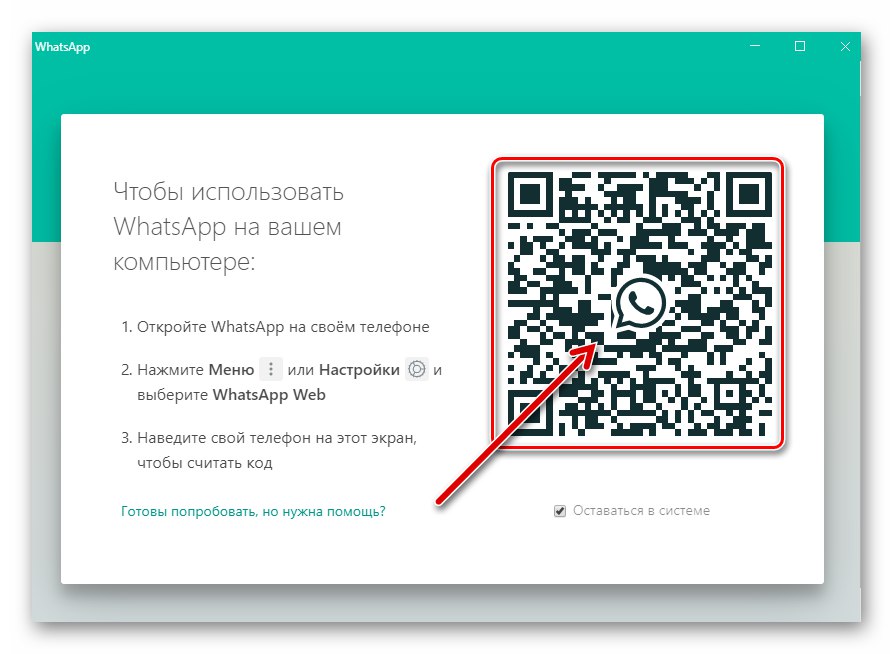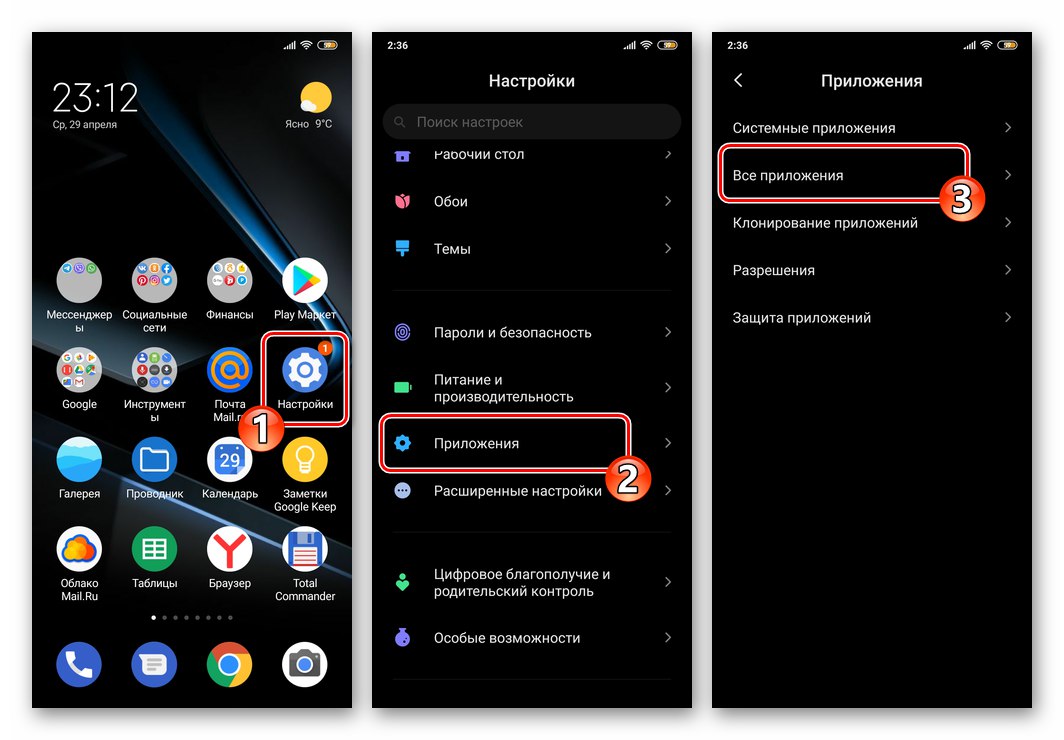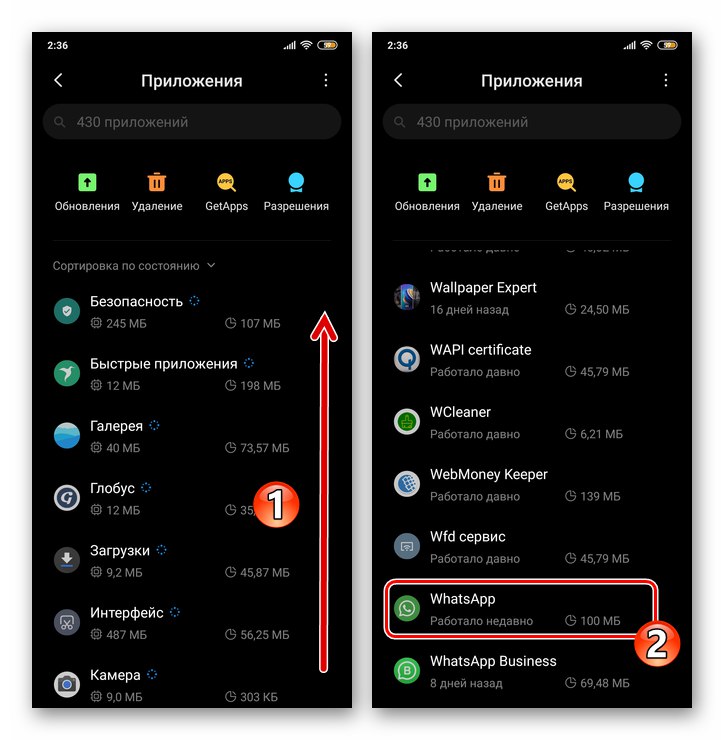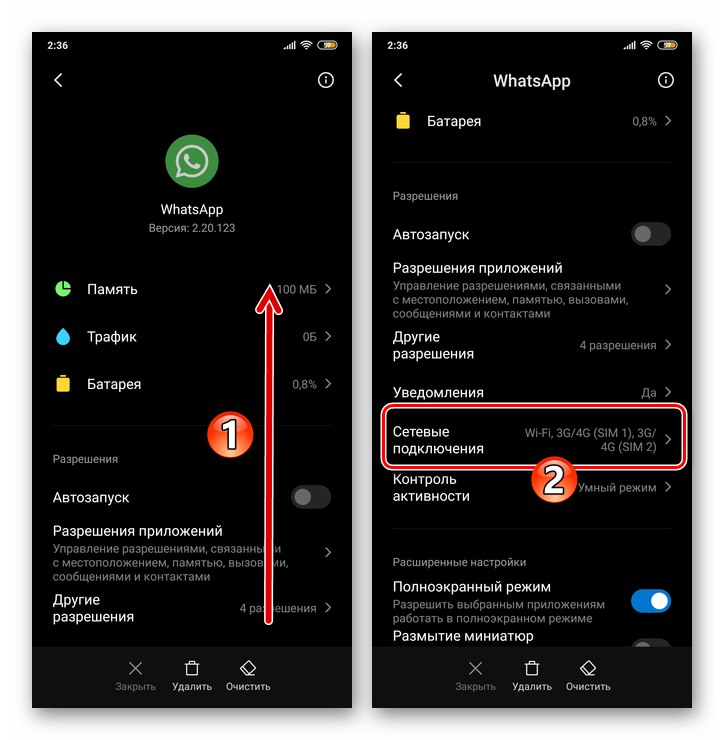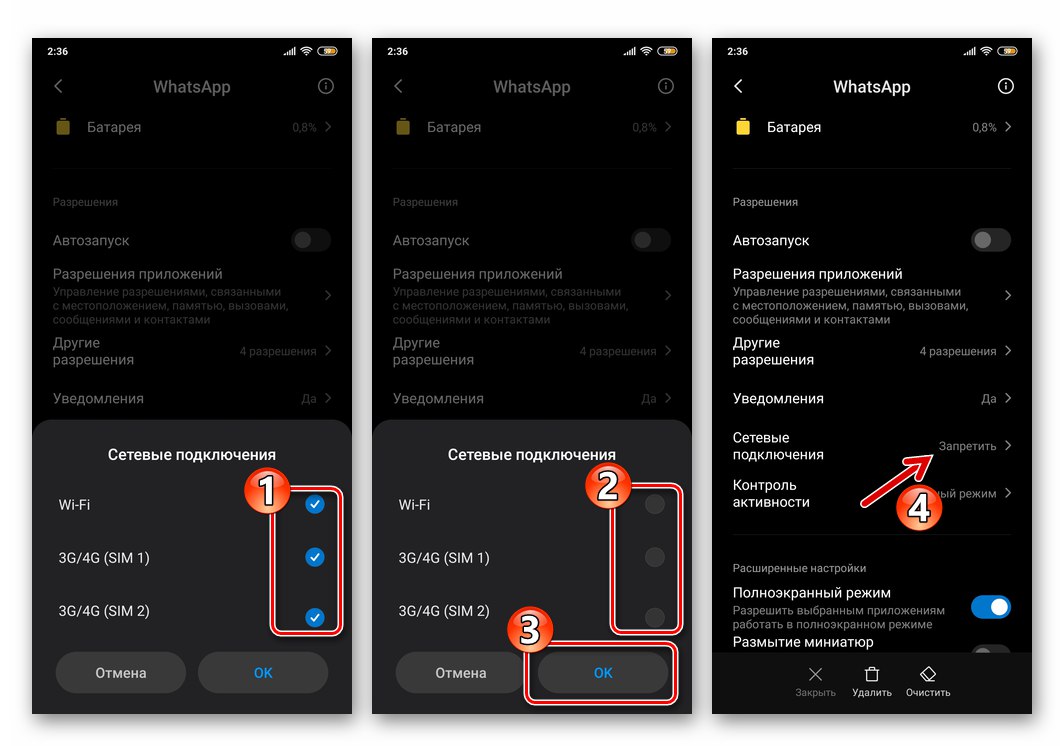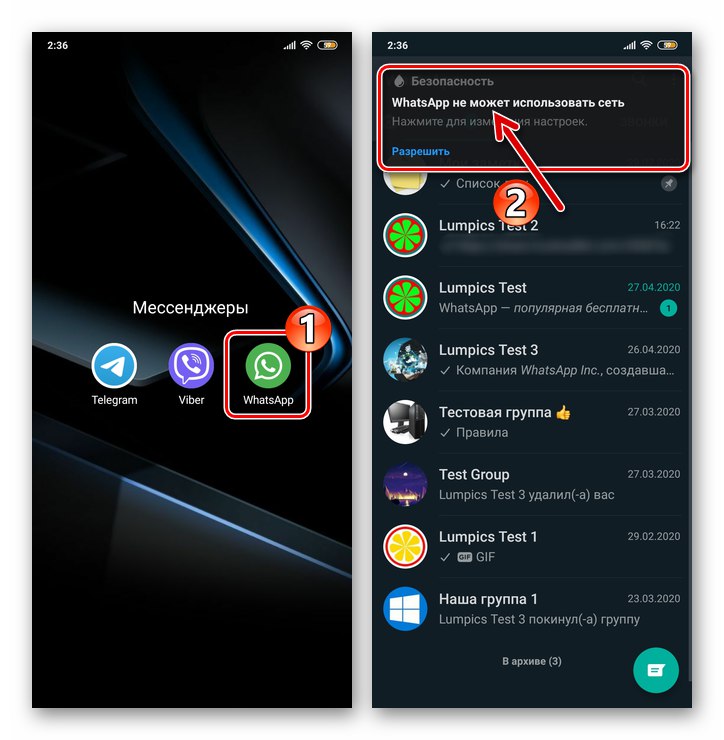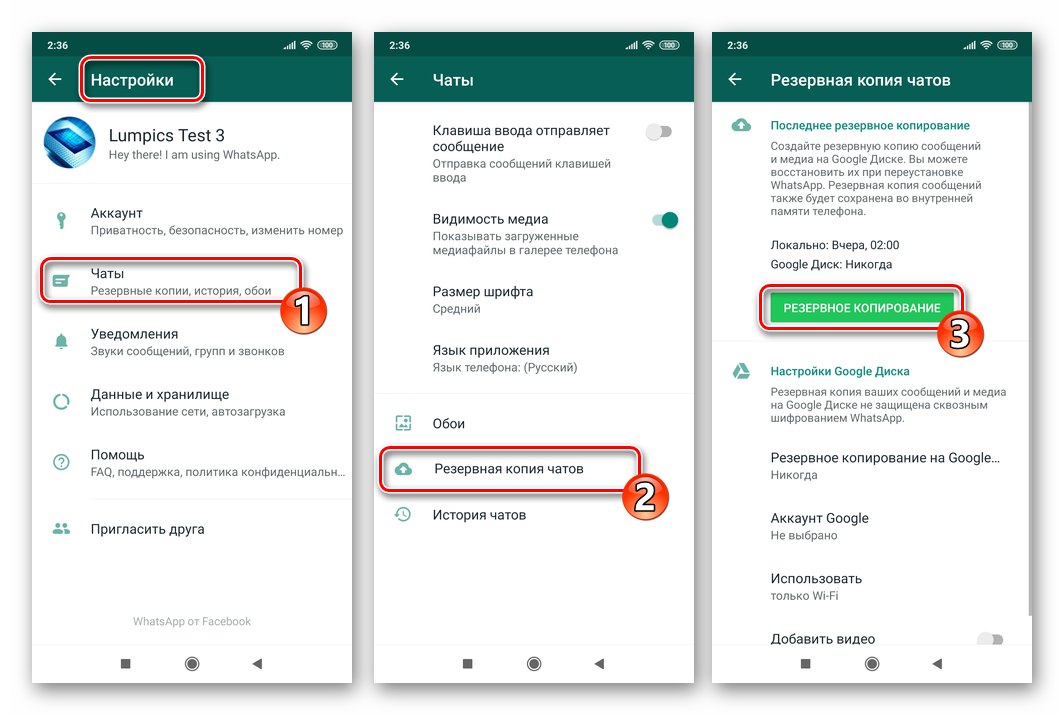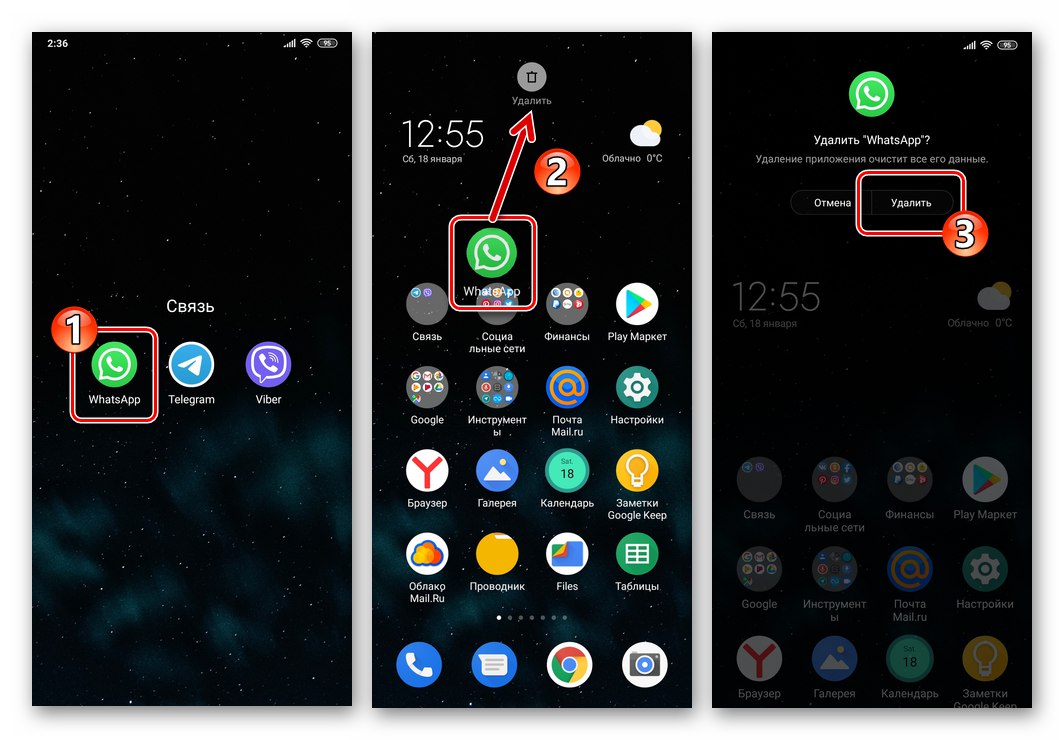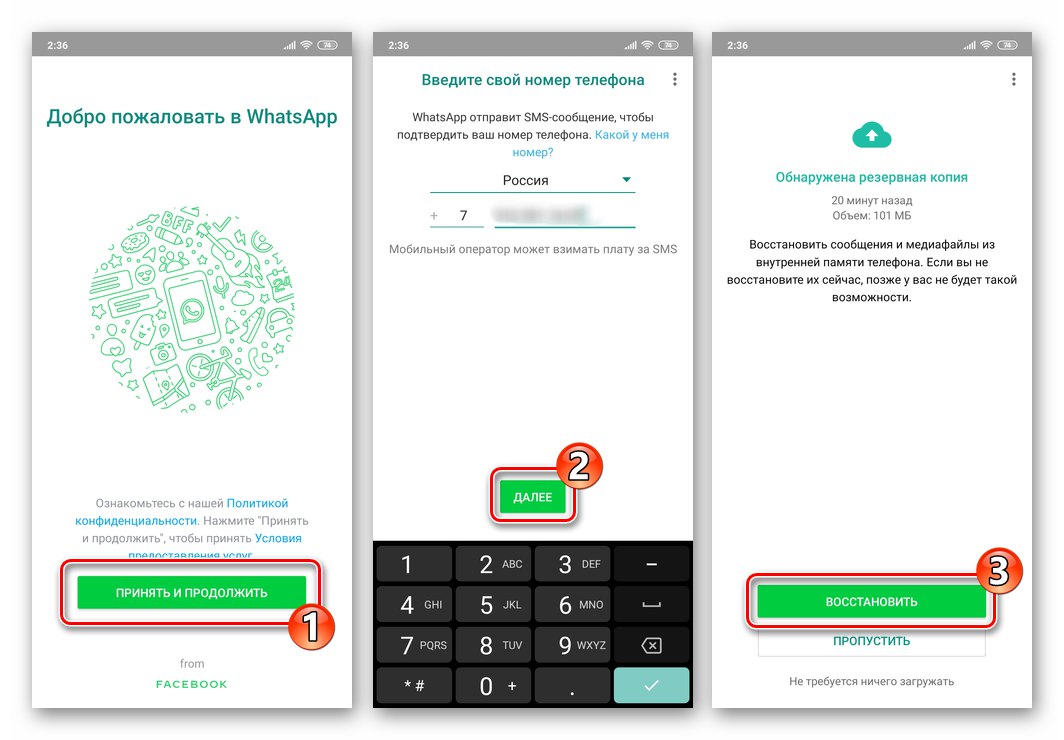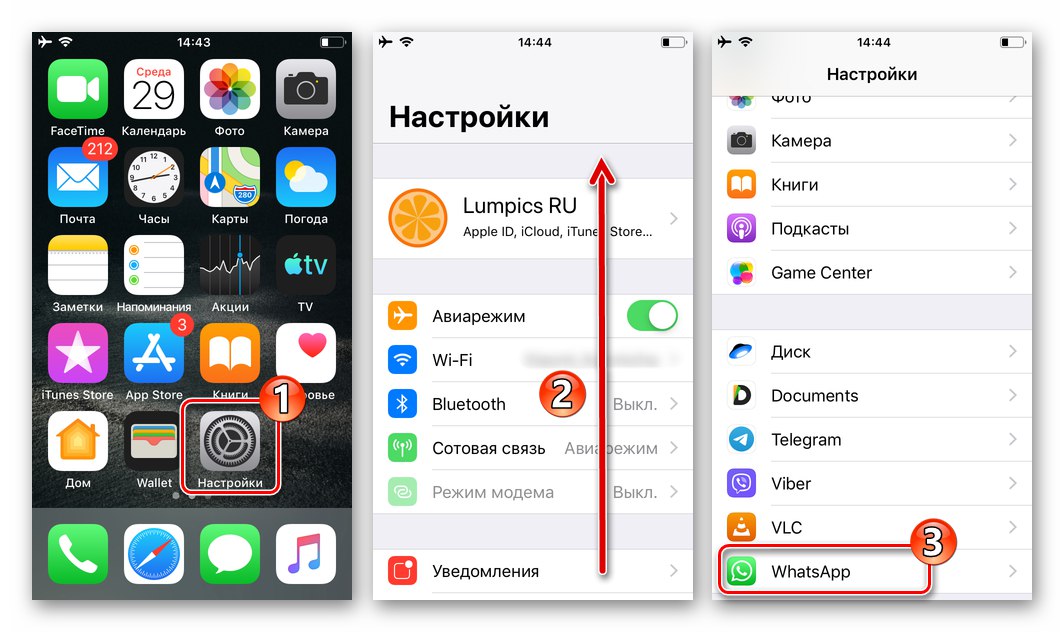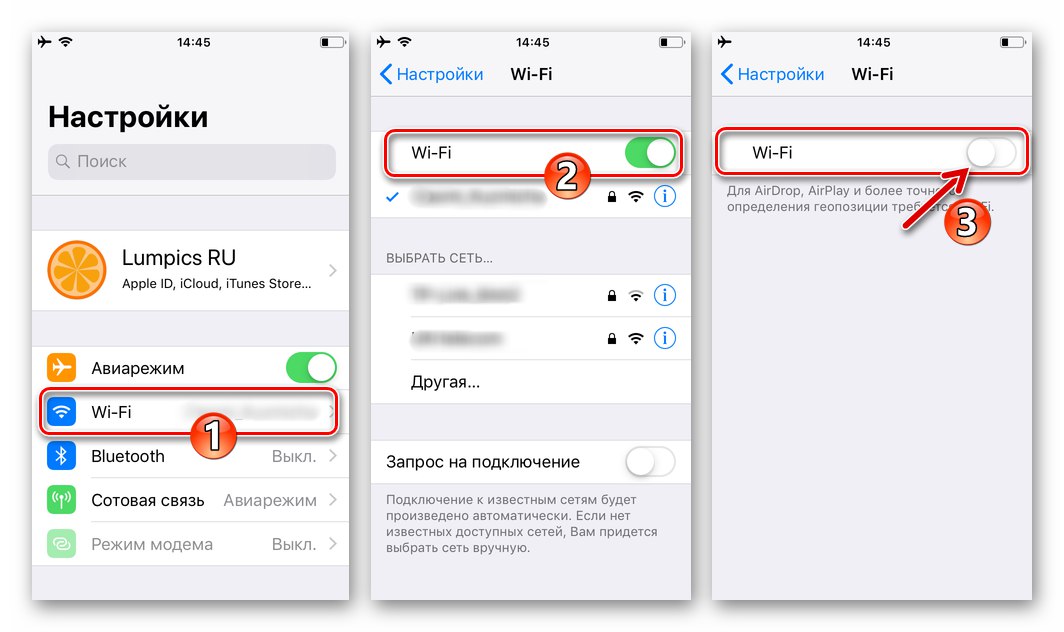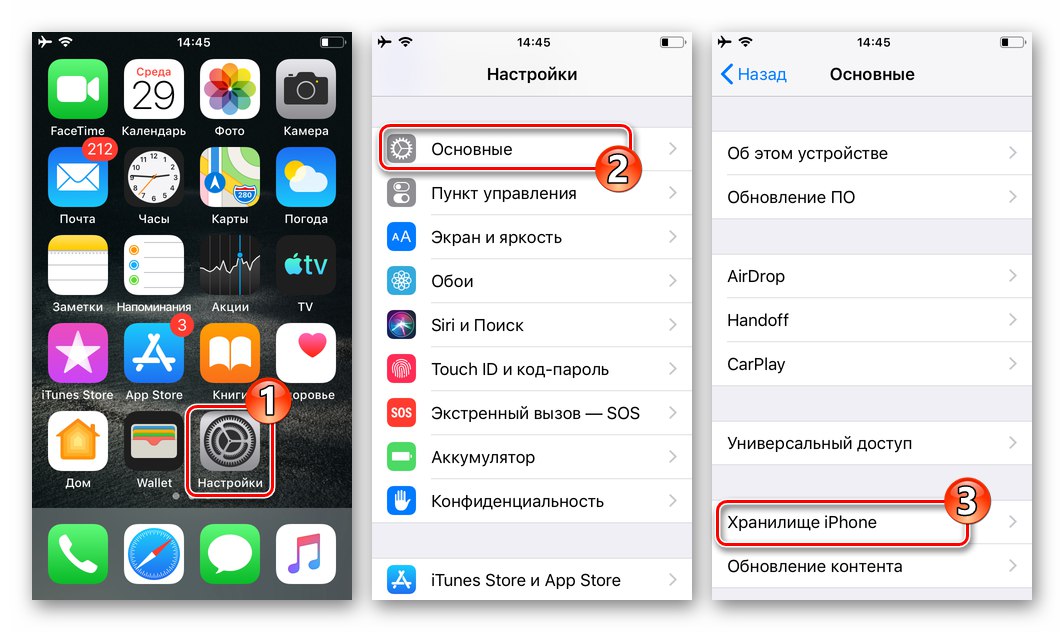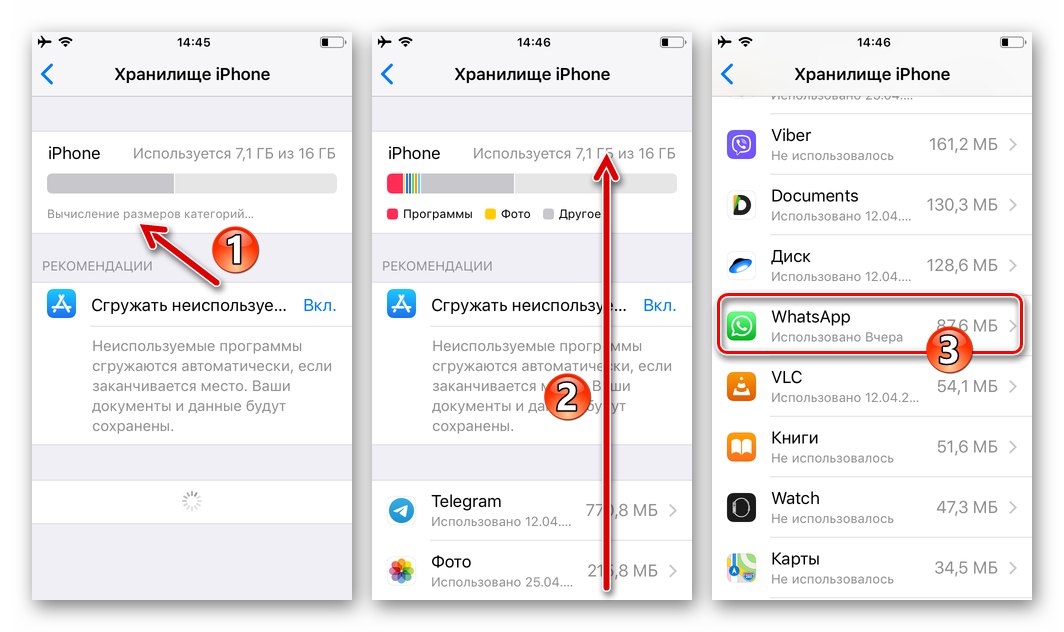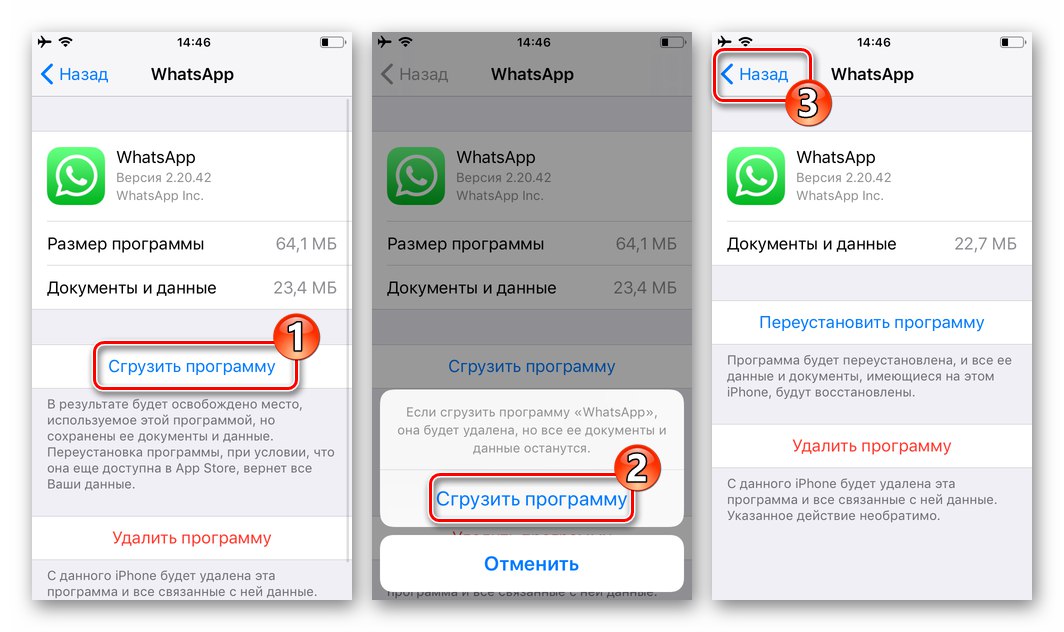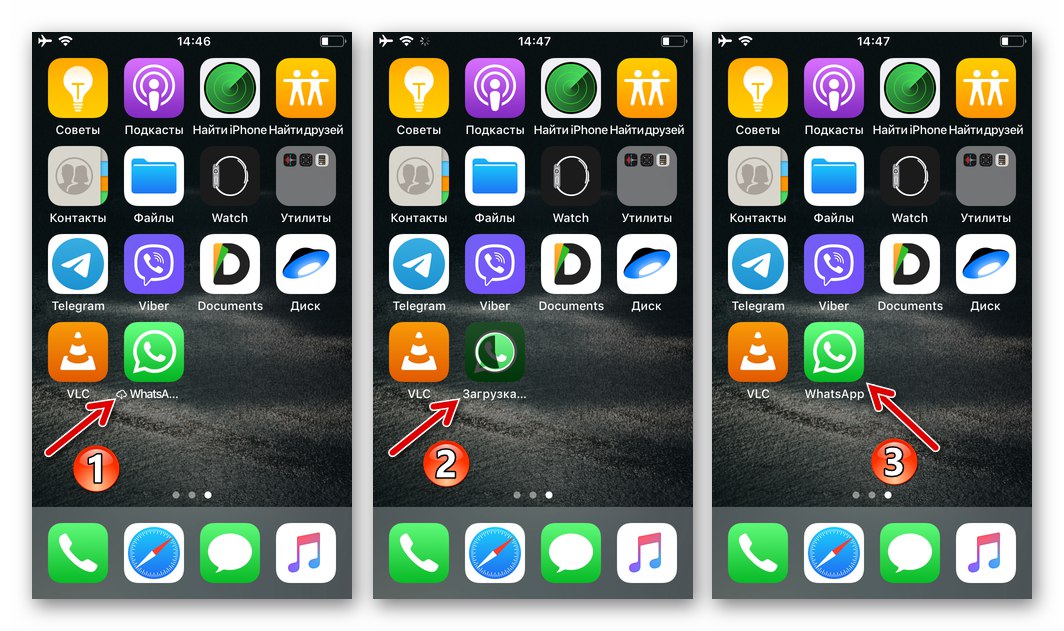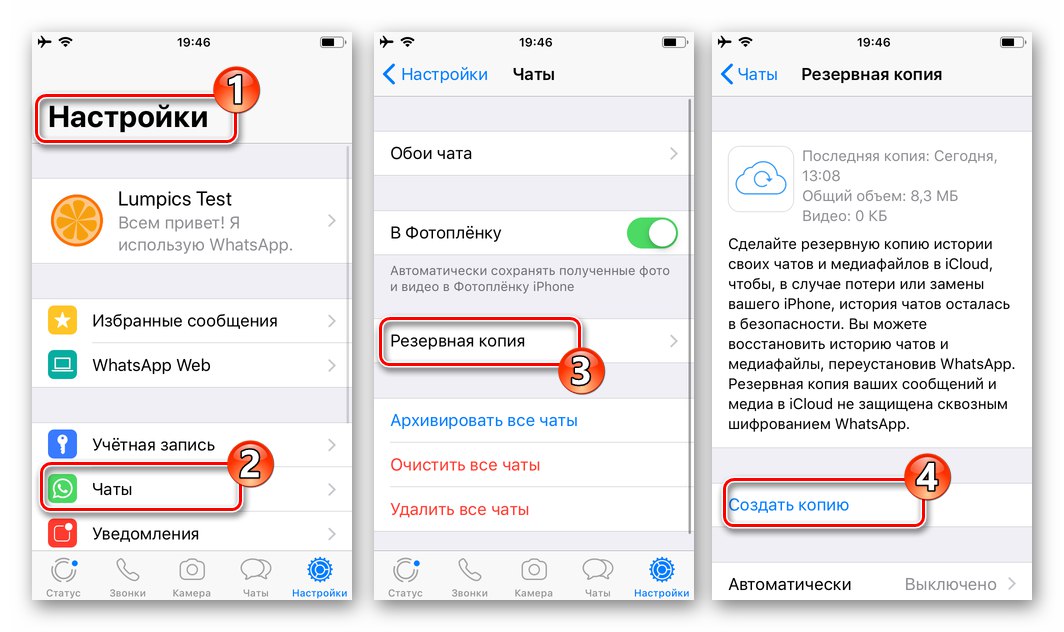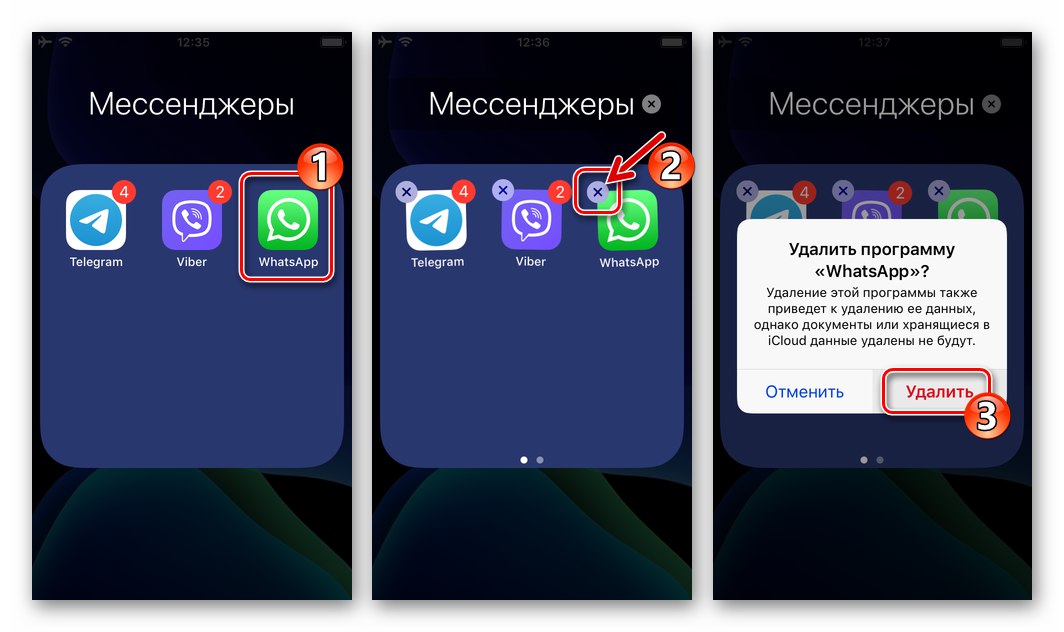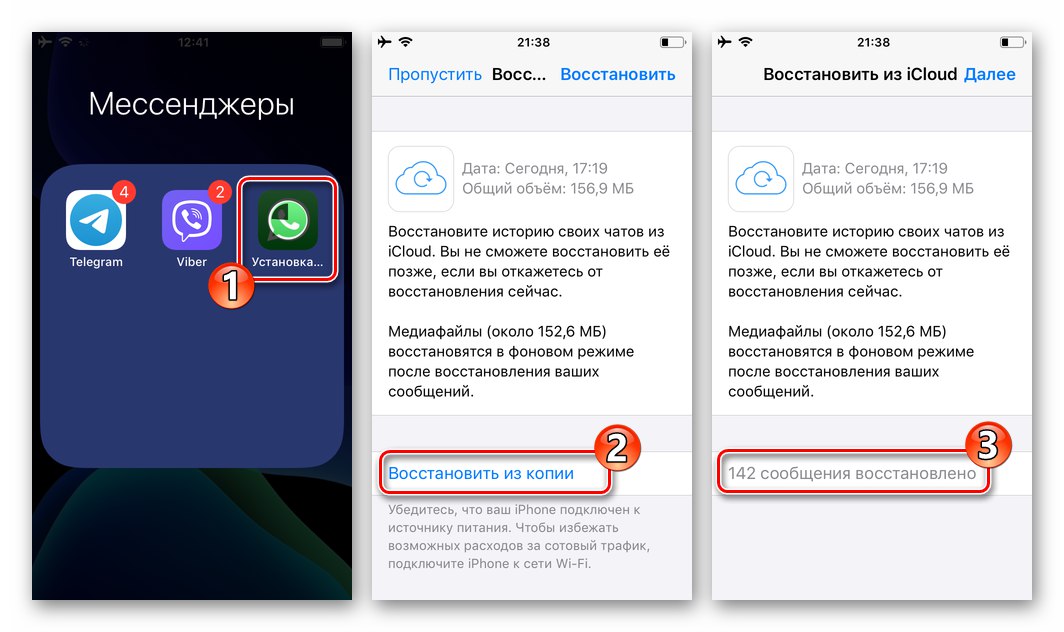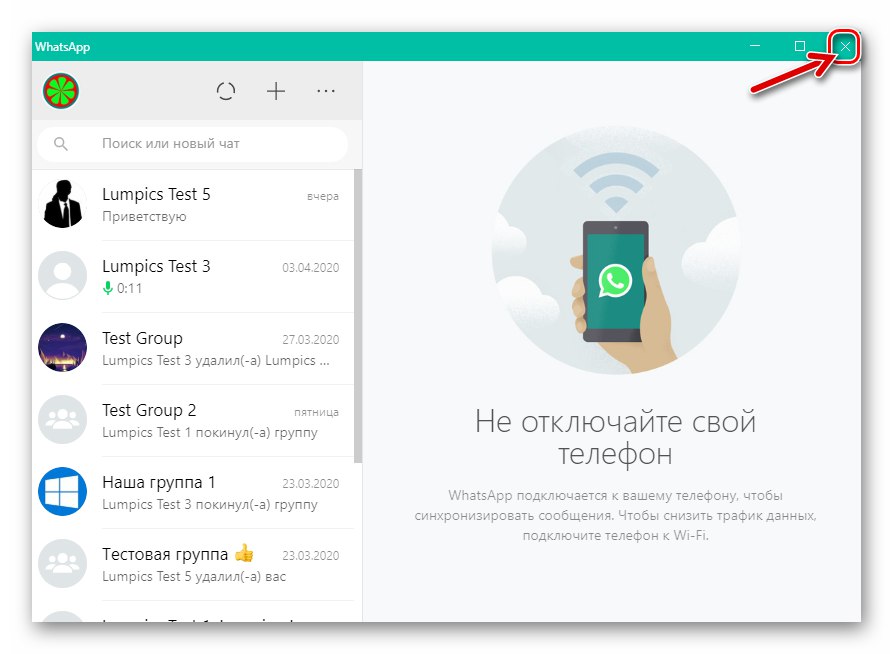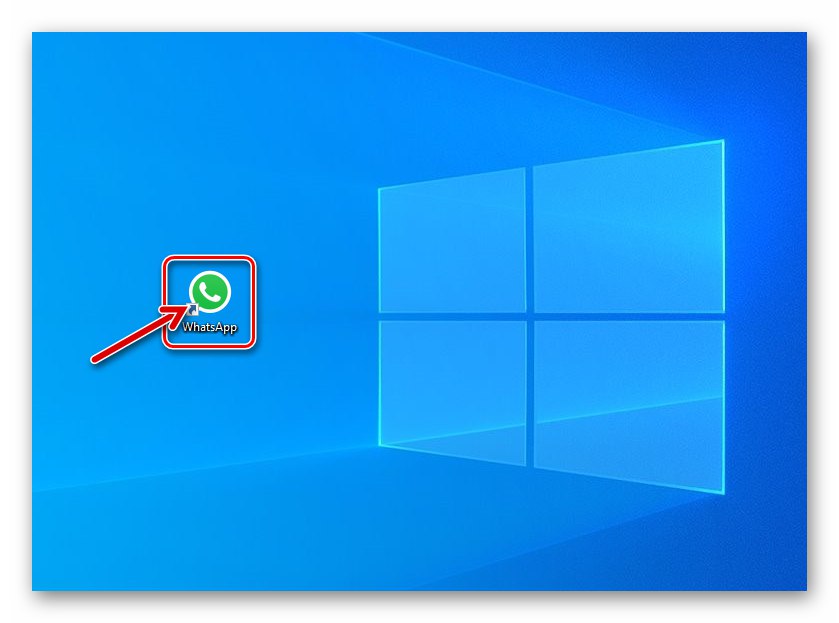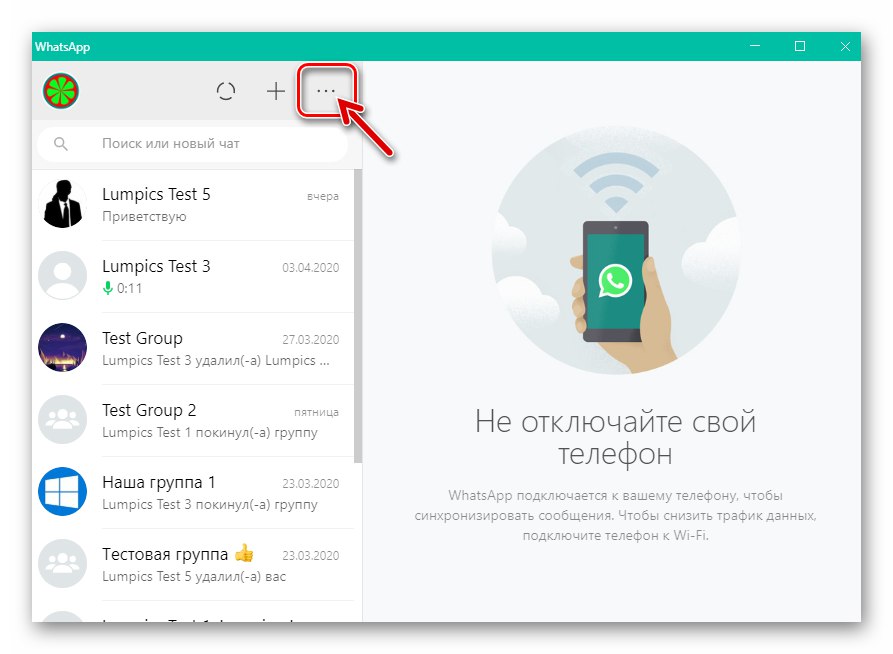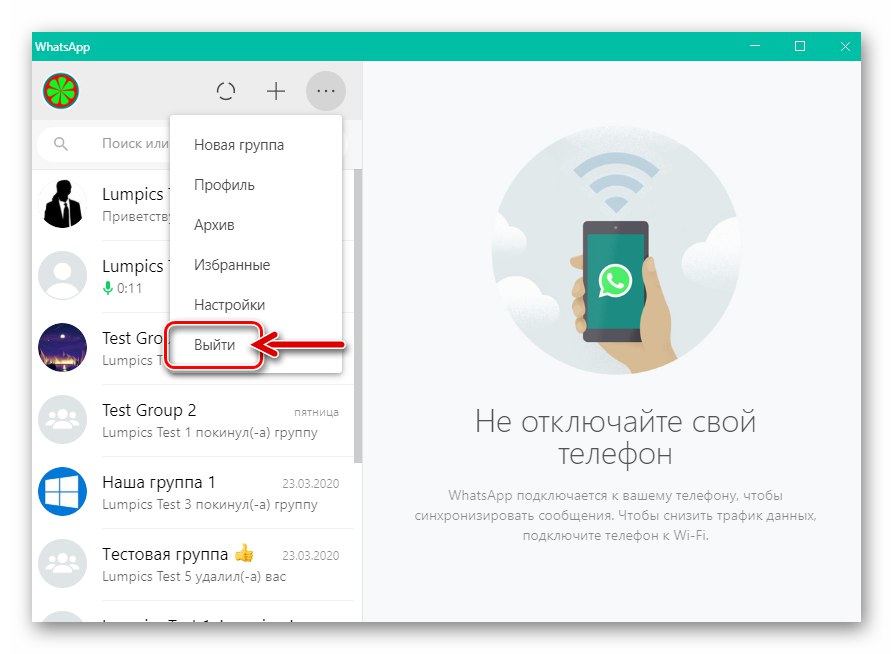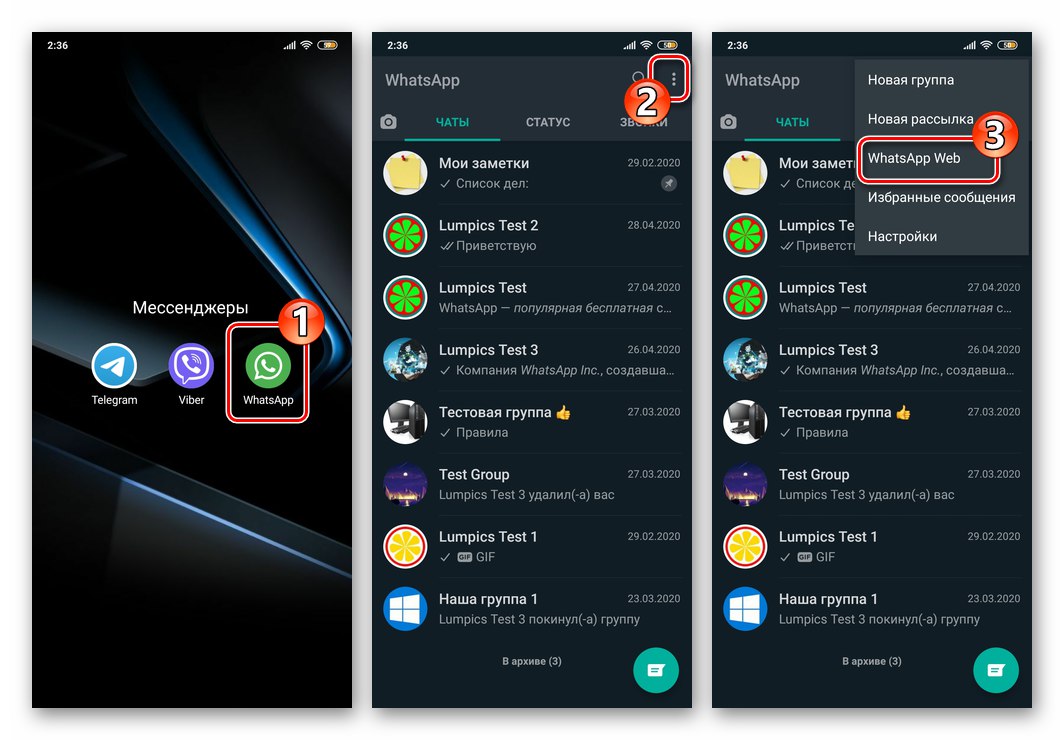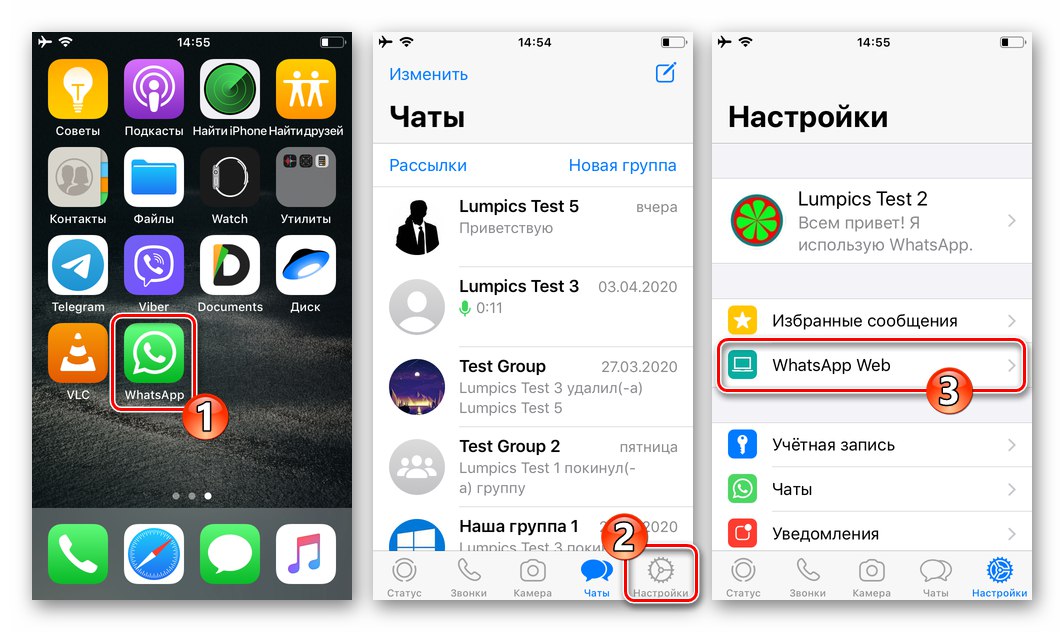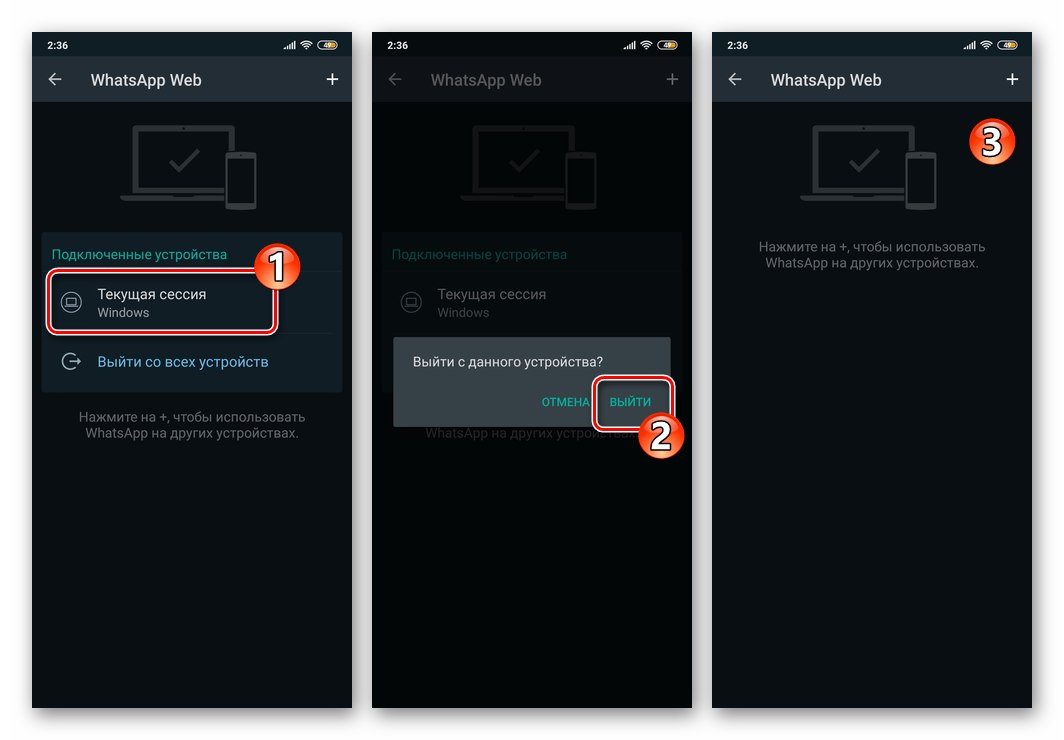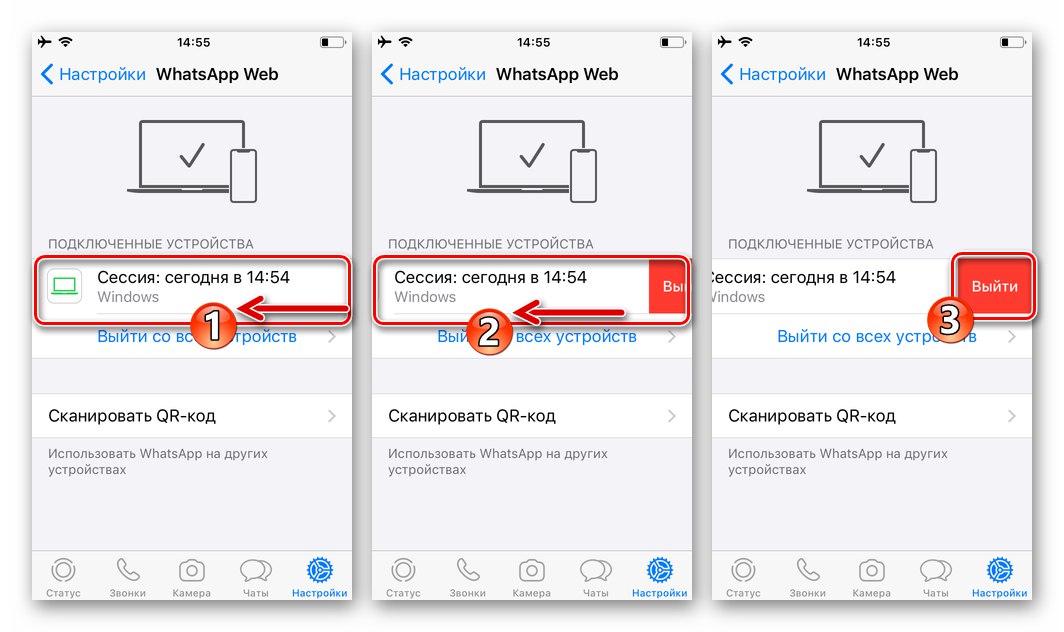Android
В WhatsApp для Android не передбачено спеціальної функції, за допомогою якої можна тимчасово призупинити роботу месенджера на девайсі, тому для досягнення даної мети доведеться застосувати один з не зовсім стандартних підходів.
Спосіб 1: Заборона доступу в інтернет
Оскільки виконання більшості функцій месенджером зупиняється після втрати доступу в мережу, перший метод припинення роботи ВатсАп полягає в установці йому заборони на отримання і відправку даних з інтернету. Найбільш швидким шляхом реалізації такого підходу є деактивація всіх підключень на девайсі, але ОС Андроїд дозволяє здійснити операцію і відносно окремих додатків, що більш раціонально в нашому випадку.
У прикладі нижче продемонстрована установка заборони на доступ в інтернет окремому додатку, що функціонує в середовищі MIUI 11 на базі Android 9 Pie. В інших версіях операційної системи конкретний шлях до деактивації цієї можливості і назви викликаються пунктів меню може відрізнятися, але принципово потрібно виконати ті ж дії. Крім іншого для досягнення потрібної мети застосовні інструменти від сторонніх розробників.
Докладніше: Заборона доступу в інтернет для додатка на Android
- Відкрийте «Налаштування» операційної системи, перейдіть в розділ «Додатки», Виберіть «Всі програми».
![Android - Налаштування - Додатки - Всі додатки]()
- Пошукайте WhatsApp в списку інстальованого софта і тапніте по його найменуванню.
![WhatsApp для Android в переліку інстальованого на девайсе софта]()
- З містить інформацію про клієнта месенджера і перелік параметрів його роботи екрану перейдіть в розділ "Мережеві підключення".
![WhatsApp для Android сторінка додатка в Настройках ОС - розділ із мережею]()
- Зніміть вказують на активування інтернет-підключень різного типу галочки в отобразившейся області і тапніте «ОК».
![WhatsApp для Android Установка заборони на доступ додатки в інтернет через всі мережі]()
- На цьому все, вийдіть з «Настройок» Андроїд. До моменту проведення описаної вище операції в зворотному порядку ВатсАп буде відключений, тобто не потурбує вас входять посланнями або дзвінками, а й для відправки повідомлень або здійснення дзвінків, месенджер ви не зможете.
![WhatsApp для Android не може використовувати мережу]()
Спосіб 2: Тимчасове видалення
Зважаючи на відсутність в розглянутому додатку прямої функції виходу, щоб залишити систему, нехай і тимчасово, в окремих випадках доводиться видаляти месенджер з девайса. Цей підхід виправданий, якщо потрібно відключити ВатсАп на більш-менш тривалий період часу. В цілому така операція не призведе до незворотних наслідків, якщо дотримуватися правильний порядок її виконання.
- Відкрийте WhatsApp і створіть локальну і хмарну резервні копії накопиченої в ньому інформації (чатів і їх вмісту).
Докладніше: Як створити бекап чатів в WhatsApp для Android
![WhatsApp для Android резервне копіювання чатів в месенджері]()
- Для видалення програми-клієнт з девайса найпростішим методом - за інструкцією «Спосіб 1» з доступного за наступним посиланням матеріалу.
Докладніше: Як видалити WhatsApp c Android-пристрої
![WhatsApp для Android щоб видалити програму зі смартфона для тимчасової зупинки його роботи]()
- Коли використовувати месенджер вам буде потрібно знову, виконайте його повторну установку і відновите дані, діючи як запропоновано в наступній інструкції:
Докладніше: Як відновити WhatsApp для Android після видалення
![WhatsApp для Android відновлення месенджера та інформації в ньому після видалення]()
Спосіб 3: Деактивация повідомлень
У разі якщо запропоновані вище шляху тимчасового відключення WhatsApp здаються вам занадто кардинальними, але «приспати» месенджер необхідно, можна використовувати більш простий підхід - заборонити надходження повідомлень з сервісу. Зробити це нескладно, якщо виконати доступну за представленою далі посиланням інструкцію.
Докладніше: Відключення повідомлень в WhatsApp для Android
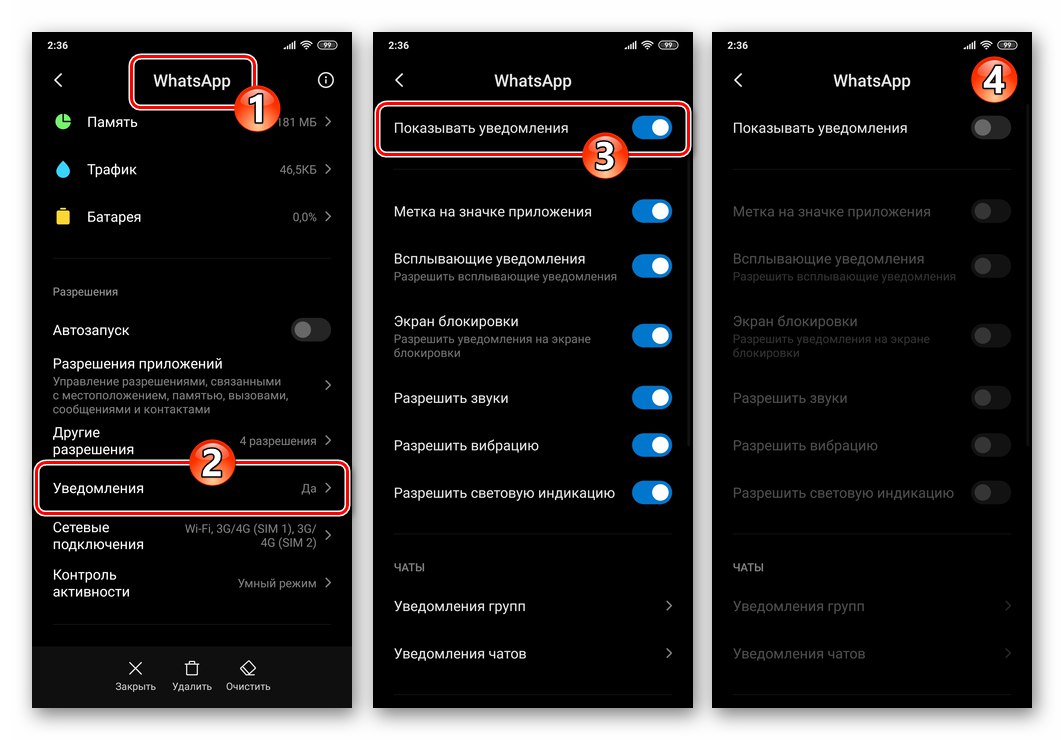
iOS
В ідеальному варіанті рішення озвученої в заголовку статті завдання повинно було б бути передбаченим розробниками WhatsApp для iOS у вигляді відповідної опції, але оскільки її немає, то для припинення роботи месенджера доведеться вдатися до однієї з декількох хитрощів.
Спосіб 1: Заборона доступу в інтернет
Перший з розглянутих нами і передбачає тимчасове усипляння ВатсАп варіант дій забезпечує установку обмеження на вихід програми в мережу, але підходить більшою мірою тим користувачам айфон, хто користується для підключення до інтернету виключно стільниковими мережами.
- Увійдіть в «Налаштування» iOS, перегорніть перелік параметрів вниз, знайдіть месенджер серед інстальованих на смартфоні програм і торкніться його найменування.
![WhatsApp для iPhone - перехід на сторінку месенджера в Настройках iOS]()
- Деактивуйте останню за списком опцію на екрані, - «Стільникові дані», А потім вийдіть з «Настройок» iPhone.
![WhatsApp для iPhone - установка заборони на підключення месенджера до мобільного інтернету в Настройках iOS]()
- Тепер в періоди перебування девайса поза зоною дії Wi-Fi-мережі месенджер не зможе отримати доступ в інтернет, а значить, виконувати свої функції. Якщо додатково необхідно «перекрити» потік даних, необхідний WhatsApp і йде від маршрутизатора, доведеться деактивувати Wi-Fi модуль на пристрої, але це, нагадаємо, позбавить можливості нормально функціонувати в звичайному режимі всі iOS-програми, що працюють з інтернетом в тій чи іншій мірі .
Читайте також: Як відключити інтернет на iPhone
![WhatsApp для iOS - відключення Wi-Fi на iPhone c метою припинення роботи мессенджера]()
Спосіб 2: розвантаження програми
Мабуть, найбільш елегантний і простий метод установки тимчасової заборони на функціонування ВатсАп в середовищі Агіос реалізуємо за рахунок наявної в «яблучної» операционке і отримала назву «розвантаження» зображення без програми без знищення її даних.
- Відкрийте «Налаштування» айФону, перейдіть в розділ «Основні», А потім тапніте по найменуванню функції «Сховище iPhone».
![WhatsApp для iOS перехід в розділ Сховище iPhone з Настройок смартфона]()
- Дочекайтеся при необхідності завершення аналізу системою вмісту пам'яті девайса, перегорніть список даних вниз і знайдіть пункт «WhatsApp». Натисніть на найменування месенджера.
![WhatsApp для iOS перехід на сторінку месенджера в розділі Сховище iPhone Настройок ОС]()
- На екрані, що з даними торкніться «Вивантажили програму», А потім тапніте за однойменною написи в який з'явився внизу меню. Трохи почекайте завершення операції розвантаження - замість ініціює її проведення опції на екрані з'явиться пункт «Переустановити програму».
![WhatsApp для iOS розвантаження програми на iPhone з метою припинення роботи мессенджера]()
- Поверніться на Робочий стіл айФону - тепер під іконкою месенджера перед його найменуванням наявний значок у вигляді хмарки зі стрілкою. До тих пір, поки ви не спробуєте відкрити WhatsApp, програма буде знаходиться в «замороженому» стані, без ознак працездатності.
![WhatsApp для iOS повернення завантажених програми месенджера в нормальний стан]()
Спосіб 3: Тимчасове видалення
Найкардинальнішим способом відключення месенджера на айфоне є його видалення з пристрою, а при виникненні необхідності відновлення роботи в ВатсАп - повторна інсталяція та відновлення даних з резервної копії. Проводити процедуру має сенс, якщо вихід з сервісу планується на довгий термін.
- Відкрийте WhatsApp, створіть і вивантажити в iCloud резервну копію історії чатів і контенту.
Докладніше: Резервне копіювання чатів в WhatsApp для iPhone
![WhatsApp для iOS створення бекапа чатів в месенджері]()
- Закрийте програму і видаліть її з пристрою.
Докладніше: Деінсталяція програми WhatsApp c iPhone
![WhatsApp для iOS видалення месенджера з iPhone]()
- У момент, коли ВатсАп потрібно вам знову, інсталюйте його клієнт, авторизуйтесь в ньому і потім виконайте передбачають скачування з хмарного сховища і розгортання в месенджері бекапа інформації дії.
Докладніше: Якщо видаляється WhatsApp на iPhone
![WhatsApp для iOS відновлення месенджера і даних в ньому на iPhone після видалення]()
Спосіб 4: Відключення повідомлень
Найбільш щадним методом перекладу WhatsApp на iPhone в сон є установка заборони на отримання повідомлень з програми. Звичайно ж, назвати такий прийом призводить до повного відключення месенджера можна, програма продовжить свою роботу, але при цьому не буде турбувати вас в моменти прояву активності контактами і настанні подій в групових чатах.
Докладніше: Як відключити повідомлення в WhatsApp для iOS
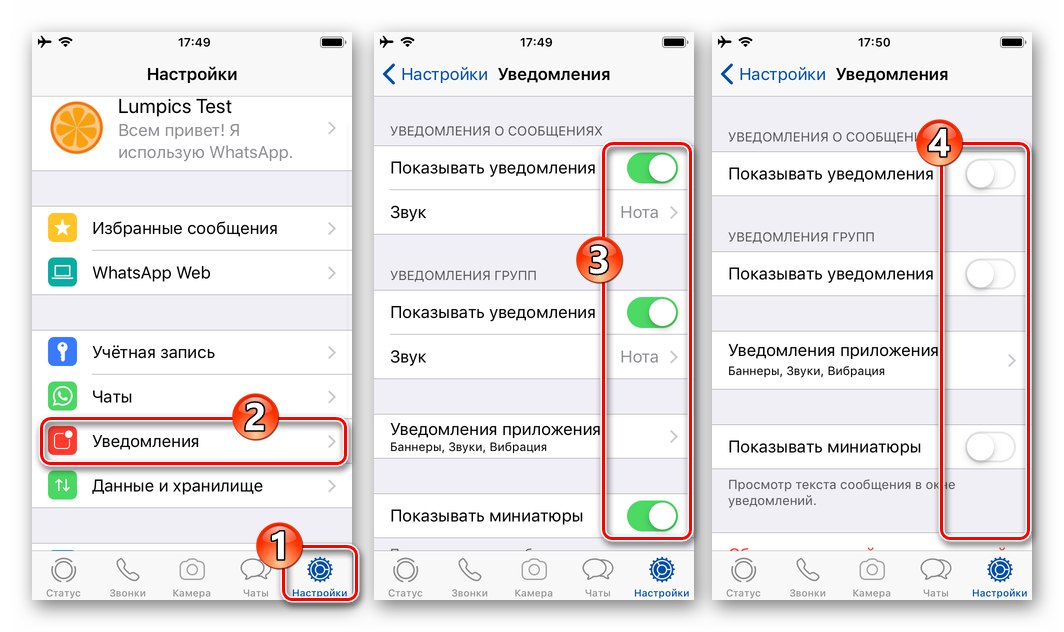
Windows
У користувачів WhatsApp для ПК, Не повинно виникати ніяких складнощів з тимчасовим призупиненням роботи програми - тут є кілька можливостей, тобто можна вибирати шлях відключення в залежності від власних потреб:
Спосіб 1: Збої в роботі
- Закрийте запущений на комп'ютері або ноутбуці ВатсАп, клікнувши по хрестику в заголовку його вікна.
![WhatsApp для Windows закриття програми і вихід з месенджера на ПК]()
- До моменту, поки ви не запустите Ватсап для Віндовс знову, месенджер на комп'ютері функціонувати не буде.
![WhatsApp для Windows запуск закритого месенджера на комп'ютері]()
Спосіб 2: Вихід з облікового запису
Відкличте авторизацію в свого облікового запису WhatsApp c ПК, якщо хочете, щоб поверненню працездатності месенджера на робочому столі згодом передувало вимога відсканувати QR-код смартфоном. При такому підході дії двухваріантние:
- У вікні запущеного на комп'ютері або ноутбуці ВатсАп клацніть на кнопці «…» над переліком відкритих діалогів і групових чатів.
![WhatsApp для Windows виклик головного меню мессенджера]()
Далі виберіть пункт «Вийти» в меню.
![WhatsApp для Windows пункт Вийти (з облікового запису) в головному меню мессенджера]()
- Відкрийте «головне» додаток месенджера на смартфоні і викличте функцію «WhatsApp Web». Для цього:
-
У середовищі Android торкніться трьох точок в правому верхньому куті головного екрана WhatsApp, тапніте по відповідному пункту в меню.
![WhatsApp для Android Виклик функції WhatsApp Web в месенджері]()
-
на iPhone перейдіть в «Налаштування» мессенджера, викличте «WhatsApp Web» тапом по найменуванню розділу в переліку параметрів.
![WhatsApp для iOS Виклик функції WhatsApp Web в месенджері]()
далі:
-
На Android-девайс тапніте по пункту з ім'ям, що відключається десктопа в переліку «Підключення пристрою» і потім натисніть «ВИЙТИ» під з'явилися запитом.
![WhatsApp для Android відключення месенджера на ПК зі смартфона]()
-
В iOS посуньте вліво найменування комп'ютера, на якому роботу ВатсАп потрібно зупинити, а потім натисніть на Показати клавіші «Вийти».
![Вихід з облікового запису в WhatsApp на ПК через месенджер на iPhone]()
-
У середовищі Android торкніться трьох точок в правому верхньому куті головного екрана WhatsApp, тапніте по відповідному пункту в меню.
- Яким би методом ви не скористалися для відключення WhatsApp для Windows з описаних вище в інструкції, щоб повернутися в месенджер з десктопа, запустіть програму і авторизуйтесь в ній заново.
Читайте також: Як увійти в месенджер WhatsApp c комп'ютера